A profilképed megváltoztatása a Google Meetben segít abban, hogy saját benyomást kelts. Ez a cikk bemutatja, hogyan változtathatod meg a profilképedet a Google Meetben és a Google Chrome-ban!
 |
Útmutató a profilkép módosításához a Google Meetben számítógép használatával
Néhány egyszerű lépéssel a számítógépeden gyorsan megváltoztathatod az avatárodat a Google Meetben, ami segít felfrissíteni a személyes imázsodat és jó benyomást kelteni az online megbeszéléseken.
Útmutató a profilkép megváltoztatásához a Google-ban
A Google Meet profilképének frissítéséhez először meg kell változtatnia a Google-fiókjához tartozó profilképét. Amikor a Google-fiókjához tartozó profilkép megváltozik, az automatikusan frissül a Google Meetben is.
1. lépés : Nyissa meg a Google-t, válassza a „Személyes adatok” lehetőséget a bal oldali menüsávon, majd kattintson a profilképén található kamera ikonra.
 |
2. lépés : Válassza a „Személyes adatok” lehetőséget, lépjen a „Profilkép” részre, és kattintson az avatarra a fotó módosításához.
 |
3. lépés : Kattintson a „Profilkép hozzáadása” gombra, és válassza a számítógépéről származó fénykép feltöltésének lehetőségét.
 |
4. lépés : Töltsön fel egy új fotót, állítsa be a méretet a kívánt módon, majd kattintson a „Mentés” gombra a befejezéshez.
 |
Útmutató az avatar megváltoztatásához a Google Chrome-ban
A Google Meethez való csatlakozáskor a Google Chrome-mal módosíthatod a profilképedet, ugyanúgy, mint ahogy a Google-fiókodban is.
1. lépés : Jelentkezzen be Google-fiókjába a Google Chrome böngészőben, abban a fiókban, amelyet a Google Meet-megbeszélésekhez való csatlakozáshoz használ.
 |
2. lépés : Kattintson a profilképre vagy a fiók kezdőbetűinek ikonjára a jobb felső sarokban, majd válassza a „Google-fiók kezelése” lehetőséget.
 |
3. lépés : A „Profilkép” részben kattintson a „Fotó hozzáadása a profilhoz” gombra, töltsön fel egy új fényképet a számítógépéről, és kövesse a korábban leírt szerkesztési lépéseket.
 |
Utasítások a profilkép megváltoztatásához Google-fiók linkjén keresztül
A profilképed gyors módosításához kövesd az alábbi lépéseket: Lépj be a Google-ba, kattints a profilképedre, és válaszd ki a ceruza ikont. Ezután válaszd a „Profilkép hozzáadása” lehetőséget, és kövesd a fenti szakasz utasításait.
 |
 |
Most, hogy már tudod, hogyan módosíthatod a profilképedet a Google Meetben, nézzük meg , hogyan módosíthatod a képedet a Google Meetben és a Google Chrome-ban a telefonoddal.
Útmutató a profilkép megváltoztatásához a Google Meetben a telefonoddal
Akár számítógépet, akár mobilot használsz, a Google Meet profilképed megváltoztatása egyszerű. Ez különösen hasznos azok számára, akik gyakran csatlakoznak telefonon keresztül a megbeszélésekhez.
Hogyan módosíthatod a profilképedet a Google Meetben
A Google Meet profilképének frissítésével benyomást kelthet, és könnyebben felismerhető lesz. Íme az egyszerű lépések a profilkép megváltoztatásához a Google Meetben:
1. lépés: Nyisd meg a Google Meetet, majd koppints a jobb felső sarokban található fiók ikonra, és válaszd a „Fiók kezelése” lehetőséget.
 |
2. lépés: Az alkalmazás a fiókkezelési oldalra visz. Itt koppintson a fiók ikonra, és válassza a „Fotó módosítása” lehetőséget.
 |
3. lépés: Választhat egy meglévő fotót a könyvtárából, vagy készíthet új fotót a kamerával.
 |
Gyorsan cserélje le Google-fiókja profilképét
A számítógéphez hasonlóan a Google-fiókod profilképét közvetlenül a telefonodon is megváltoztathatod a Google vagy a Gmail alkalmazáson keresztül.
1. lépés: Nyisd meg a Google vagy a Gmail alkalmazást a telefonodon. Ezután koppints a fiókod profilképére.
 |
2. lépés: Kattintson a Fiók elemre, majd válassza a Személyes adatok lehetőséget.
 |
3. lépés: A Profilkép részben kattintson a Fotó módosítása parancsra, és válasszon ki egy új fotót a telefonjáról a feltöltéshez.
 |
A fenti egyszerű lépésekkel megváltoztathatod a profilképedet a Google Meetben és a Google Chrome-ban, mind a számítógépeden, mind a telefonodon. A kép frissítése segít jobb benyomást kelteni az online megbeszéléseken.
[hirdetés_2]
Forrás


















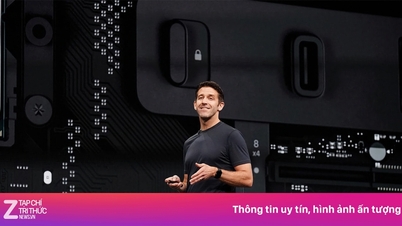



























































































Hozzászólás (0)